'>

Ako naletite monitor nema problema sa signalom na računalu došli ste na pravo mjesto! Ne brinite Nisi sam!
Poruka bez signala na zaslonu ukazuje na to da monitor ne prima nikakav unos s računala. Ovaj problem možete lako riješiti popravcima koje smo naveli u ovom postu!
Ispravci za isprobavanje:
- Provjerite je li vaš kompatibilni video kabel čvrsto povezan
- Provjerite jeste li odabrali ispravan ulazni izvor
- Provjerite je li vaša grafička kartica čvrsto umetnuta u svoj utor
- Testirajte s drugim kabelom ili računalom
- Ažurirajte svoj grafički upravljački program
Popravak 1: Provjerite je li vaš kompatibilni video kabel čvrsto povezan
Labava veza između vašeg monitora i vašeg računala pokrenut će monitor bez problema sa signalom. Ako na zaslonu vidite poruku bez signala dok je pokrenut sustav Windows, prvo što biste trebali provjeriti je li kompatibilni videokabel čvrsto povezan ili nije.
Ako je vaš kompatibilni videokabel čvrsto povezan, ali ovaj problem i dalje postoji, pokušajte sa sljedećim popravkom.
Popravak 2: Provjerite jeste li odabrali ispravan izvor ulaza
Ako niste odabrali ispravan ulazni izvor za monitor, također ćete dobiti monitor bez problema sa signalom. Prije nego što odaberete ispravan izvor ulaza za svoj monitor, morate znati koje priključke imaju vaše računalo i monitor.

Slijedite upute u nastavku za odabir ispravnog izvora ulaza za svoj monitor:
- Provjerite jesu li računalo i monitor uključeni.
- pritisni izbornik na rubu vašeg monitora.
- Dođite do Ulazni izvor i odaberite ispravan ulazni izvor. Na primjer, ako monitor priključite na VGA priključak na računalu, postavite ulazni izvor kao VGA.
Pogledajte hoće li se ovaj problem ponovo pojaviti. Ako ne, riješili ste ovaj problem!
Popravak 3: Provjerite je li vaša grafička kartica čvrsto umetnuta u svoj utor
Dobit ćete i poruku bez signala ako vaša grafička kartica nije čvrsto umetnuta u utor. U tom slučaju trebate otvoriti kućište računala da biste provjerili. Evo kako to učiniti:
1) Isključiti tada računalo odspojiti svi kabeli (uključujući vaš Kabel za napajanje ) i priključene uređaje s računala.
2) Otvorite kućište računala da biste pronašli svoju grafičku karticu.
Točno mjesto grafičke kartice ovisi o vrsti kartice u vašem računalu. Ako niste sigurni, obratite se proizvođaču računala za pomoć.3) Uklonite grafičku karticu s matične ploče, a zatim umetnite ga čvrsto u svom utoru.
4) utikač kabel za napajanje vašeg monitora vratite se i spojite ga na računalo.
5) Držite pritisnutu tipku za uključivanje / isključivanje za 30 sekundi do minute a zatim ponovo spojite kabel za napajanje i uključite ga.
Provjerite nastavlja li ovaj problem. Ako i dalje na zaslonu vidite poruku bez signala, ne brinite! Postoji još rješenja za isprobavanje.
Popravak 4: Testirajte drugim kabelom ili računalom
Monitor također nema problema sa signalom oštećeni video kabel . Pokušajte spojiti monitor i računalo novim kabelom kako biste provjerili ostaje li problem. Ako nije, uzrok ovog problema je vaš video kabel.
Ako ovaj problem i dalje postoji, pokušajte povezati monitor s drugim računalom. Ako vaš monitor i dalje prikazuje poruku bez signala, možda sugerira da je monitor taj koji uzrokuje ovaj problem. U tom slučaju, trebate kontaktirati proizvođača vašeg monitora za daljnju pomoć.
Popravak 5: Ažurirajte upravljački program za grafiku
Ponekad monitor ne može imati problema sa signalom zbog neispravnog i nekompatibilnog grafičkog upravljačkog programa. Pokušajte ažurirati grafički upravljački program da biste vidjeli možete li riješiti ovaj problem.
Ako vaš monitor i dalje prikazuje poruku bez signala, pokušajte povezati računalo s drugim monitorom kako biste ažurirali upravljački program za grafiku.Postoje dva načina za ažuriranje grafičkog upravljačkog programa: ručno i automatski .
Ručno ažurirajte upravljački program za grafiku - Svoj grafički upravljački program možete ažurirati ručno tako da posjetite web mjesto proizvođača i potražite najnoviji upravljački program za svoju grafičku karticu. Svakako odaberite upravljački program koji je kompatibilan s vašim Windows sustavom.
Ili
Automatski ažurirajte upravljačke programe -Ako nemate vremena, strpljenja ili računalnih vještina za ručno ažuriranje upravljačkog programa grafike, to možete učiniti automatski Vozač jednostavno .
Ne morate točno znati na kojem sustavu radi vaše računalo, ne trebate riskirati preuzimanje i instaliranje pogrešnog upravljačkog programa i ne trebate brinuti hoćete li pogriješiti prilikom instalacije. Driver Easy to sve rješava .
1) preuzimanje datoteka i instalirajte Driver Easy.
2) Jednostavno pokrenite upravljački program i kliknite Skeniraj sada . Zatim će Driver Easy skenirati vaše računalo i otkriti sve upravljačke programe.
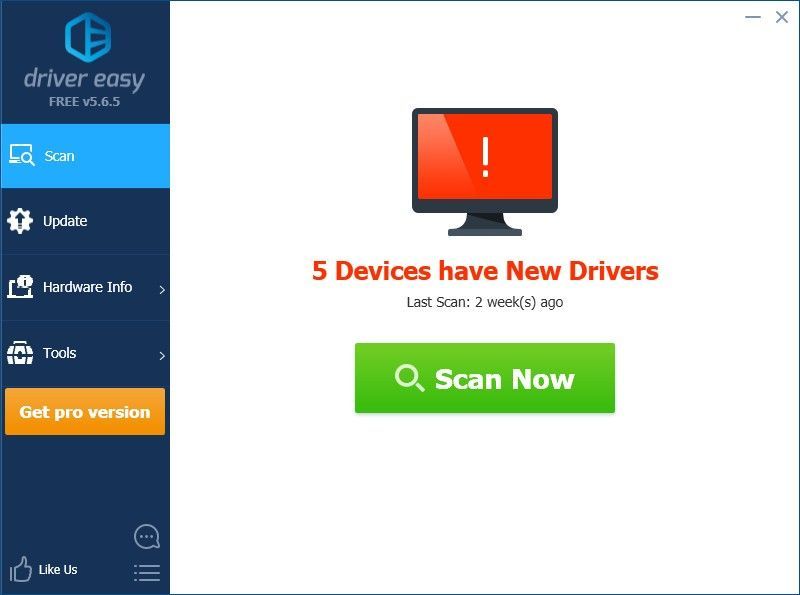
3) Kliknite ažuriranje pored svoje grafičke kartice da biste automatski preuzeli ispravnu verziju upravljačkog programa, a zatim je možete instalirati ručno. Ili kliknite Ažuriraj sve za automatsko preuzimanje i instaliranje ispravne verzije programa svi upravljačke programe koji nedostaju ili su zastarjeli u vašem sustavu (za to je potreban Pro verzija - od vas će se zatražiti nadogradnja kada kliknete Ažuriraj sve. Shvatili ste potpuna podrška i a 30-dnevni povrat novca jamčiti).
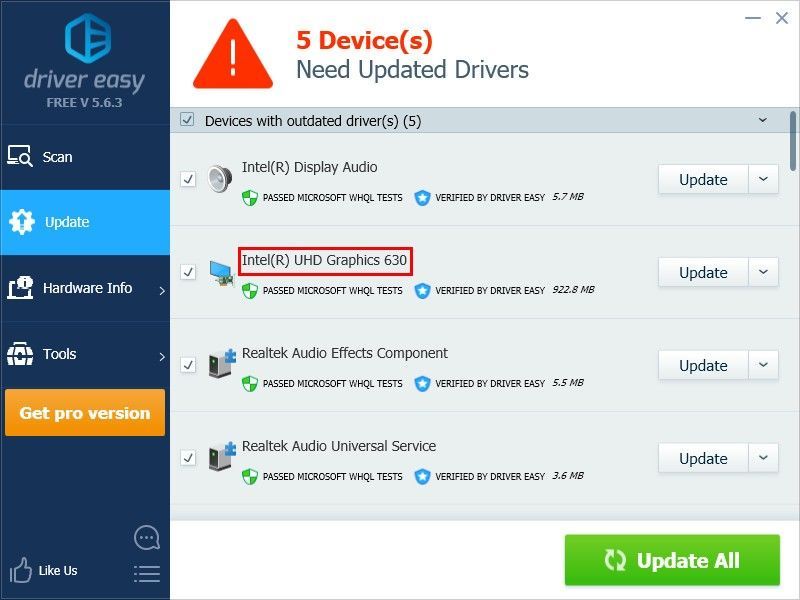
Spojite monitor na računalo da biste vidjeli hoće li se ovaj problem ponovo pojaviti. Ako ne, riješili ste ovaj problem!
Nadam se da će vam jedan od gornjih popravaka pomoći u rješavanju ovog problema. Molimo ostavite komentar ispod ako imate pitanja.


![[RJEŠENO] World of Warcraft Nizak FPS – Savjeti za 2022](https://letmeknow.ch/img/knowledge/09/world-warcraft-low-fps-2022-tips.jpg)



